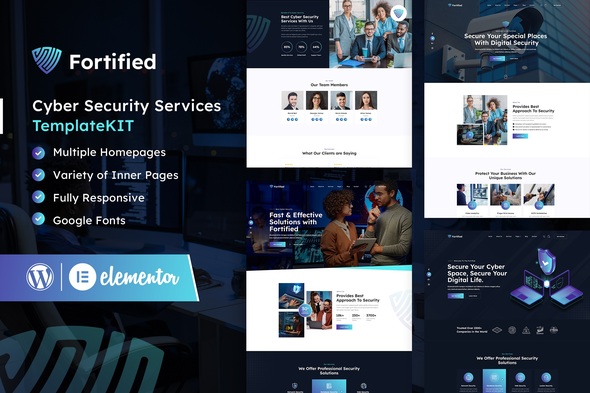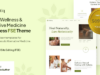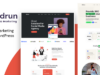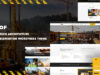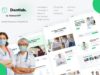Fortified Cyber Security Services ist ein Elementor-Vorlagenkit, das sorgfältig für Cybersicherheitsunternehmen entwickelt wurde, die ihre Online-Präsenz verbessern möchten. Mit modernem Design, robusten Funktionen und einem intuitiven Benutzererlebnis.
Unsere Vorlage umfasst einen umfassenden Satz an Funktionen und Elementen, die auf Cybersicherheitsdienste zugeschnitten sind und Bedrohungsschutz, sichere Infrastruktur und erweiterte Automatisierung umfassen. Über vorgefertigte Seiten hinaus bietet das Vorlagenkit eine Reihe anpassbarer Designelemente, einschließlich Schaltflächen und Typografie, die eine einfache Anpassung zum Erstellen einer unverwechselbaren und professionell aussehenden Website gewährleisten.
Hinweis: Dies ist kein WordPress-Vorlage und kein Tool zum Generieren von KI-Bildern, sondern ein Webdesign. Vorlagenkits enthalten Seiteninhalte für den Elementor-Seitenersteller. Dieses Kit wurde für die Verwendung mit dem kostenlosen Hello Elementor-Vorlage optimiert, kann aber mit den meisten Themes verwendet werden, die Elementor unterstützen.
* Merkmale*
- Echte Anpassung ohne Code mit dem visuellen Drag-and-Drop-Builder
- Passen Sie Schriftarten und Farben an einem Ort an oder optimieren Sie einzelne Elemente
- Modernes, professionelles Design
- Schnelles Laden
- Funktioniert mit den meisten Elementor-Themen.
* Erforderliche Plugins, die mit dem Kit installiert werden*
- Elementor
- ElementsKit Lite
- Jeg Elementor-Kit
- MetForm
* Vorlagen enthalten*
- 03 Wohnstile
- Kopfzeilenstil
- Fußzeilenstil
- Über uns
- Dienstleistungen
- Projektseite
- Unser Team
- Testimonial-Seite
- FAQs
- In Kürze
- 404 Seite
- Kontaktseite
- Blog-Stil
- Einzelner Beitrag
Mit dem Kit installierte Plugins
- ElementsKit Lite
- Jeg Elementor-Kit
- Metform
* So verwenden Sie Vorlagenkits:*
- Installieren und aktivieren Sie das Plugin „Envato Elements“ über Plugins > Neu hinzufügen in WordPress
- Laden Sie Ihre Kit-Datei herunter und entpacken Sie sie nicht
- Gehen Sie zu Elemente > Installierte Kits und klicken Sie auf die Schaltfläche „Vorlagen-Kit hochladen“. Sie können den Import auch automatisch durchführen, indem Sie auf „Konto verbinden“ klicken, um Ihr Elements-Abonnement zu verknüpfen, und dann unter „Elements“ > „Vorlagen-Kits“ importieren.
- Suchen Sie oben nach dem orangefarbenen Banner und klicken Sie auf „Anforderungen installieren“, um alle vom Kit verwendeten Plugins zu laden
- Klicken Sie zunächst unter „Globale Kit-Stile“ auf „Importieren“.
- Klicken Sie jeweils für eine Vorlage auf „Importieren“. Diese werden in Elementor unter Vorlagen > Gespeicherte Vorlagen gespeichert.
- Gehen Sie zu Seiten, erstellen Sie eine neue Seite und klicken Sie auf Mit Elementor bearbeiten
- Klicken Sie auf das Zahnradsymbol unten links im Builder, um die Seiteneinstellungen anzuzeigen, und wählen Sie „Elementor-Vollbreite“ und „Seitentitel ausblenden“.
- Klicken Sie auf das graue Ordnersymbol, um auf die Registerkarte „Meine Vorlagen“ zuzugreifen, und importieren Sie dann die Seite, die Sie anpassen möchten.
Wenn Sie über Elementor Pro verfügen, können Kopf- und Fußzeilen im Vorlage Builder angepasst werden.
Detaillierte Anleitung: https://help.market.envato.com/hc/en-us/articles/900000842846-How-to-use-the-Envato-Elements-WordPress-Plugin-v2-0
Für weitere Unterstützung gehen Sie zu Elementor > Hilfe im WordPress-Menü.
* So importieren Sie Metforms*
- Importieren Sie die Metform-Blockvorlagen
- Importieren Sie die Seitenvorlage dort, wo das Formular angezeigt wird, und klicken Sie mit der rechten Maustaste, um den Navigator zu aktivieren
- Suchen Sie das Metform-Widget, wählen Sie es aus und klicken Sie auf Formular bearbeiten. Wählen Sie „Neu“ und dann „Formular bearbeiten“. Der Builder wird angezeigt
- Klicken Sie auf das graue Ordnersymbol „Vorlage hinzufügen“.
- Klicken Sie auf die Registerkarte „Meine Vorlagen“.
- Wählen Sie Ihre importierte Metform-Vorlage aus und klicken Sie dann auf „Einfügen“ (klicken Sie für die Seiteneinstellungen auf „Nein“).
- Sobald die Vorlage geladen ist, nehmen Sie alle gewünschten Anpassungen vor und klicken Sie auf „Aktualisieren und schließen“. Das Formular wird in der Vorlage angezeigt
- Klicken Sie auf Aktualisieren
* Richten Sie die globale Kopf- und Fußzeile in ElementsKit ein*
- Importieren Sie die Kopf- und Fußzeilenvorlage
- Gehen Sie zu ElementsKit > Kopfzeile und Fußzeile und klicken Sie auf „Neu hinzufügen“ (wenn Sie von einem Assistenten dazu aufgefordert werden, können Sie dort auf „Weiter“ klicken, ohne etwas zu unternehmen).
- Benennen Sie die Kopfzeile, lassen Sie „Gesamte Website“ ausgewählt und schalten Sie „Aktivierung“ auf „Ein“.
- Klicken Sie auf die graue Schaltfläche „Inhalt bearbeiten“, um den Builder zu laden
- Klicken Sie auf das graue Ordnersymbol und wählen Sie die zu importierende Kopfzeilenvorlage aus, wählen Sie Ihr Menü im Navigationselement aus und klicken Sie auf Aktualisieren.
- Wiederholen Sie dies für die Fußzeile
Bildlizenz
Dieses Vorlagenkit verwendet Demobilder von Envato Elements. Sie müssen diese Bilder von Envato Elements lizenzieren, um sie auf Ihrer Website verwenden zu können, oder Sie können sie durch Ihre eigenen ersetzen.
- https://elements.envato.com/collections/WPH378MB9U
Bewertung: 0
Verkäufe bisher: 5
Be the first to leave a review.